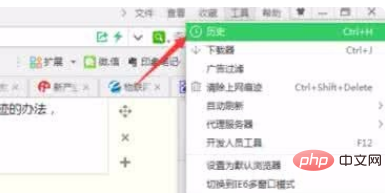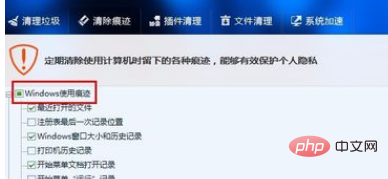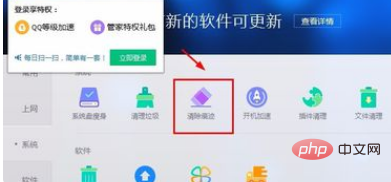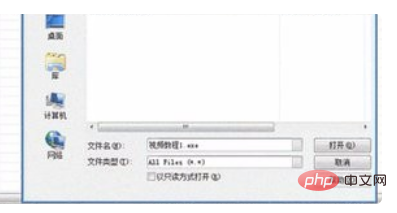コンピューター上の使用の痕跡をすべて消去するにはどうすればよいですか?
1. コンピューター アプリケーションの使用の痕跡については、アプリケーションの設定を直接開き、クリックしてソフトウェアのクリーンアップ履歴と使用痕跡を確認できます。

#2. Tencent Computer Manager のガベージ クリーニング機能と使用痕跡のクリーニング機能をオンにし、スキャン コンピュータ キャッシュのガベージを直接開いて、一部の使用痕跡をクリーンアップします。

#3. バトラーのツールボックスにコンピューター トレース クリーナーがあり、クリックしてトレースをクリーンアップすることもできます。ここでは、コンピュータ上の使用の痕跡を削除できます。

#4. コンピュータ ファイルと一部の情報は、パスワード暗号化によって保護できます。これらのファイルと情報を開くには、正しいパスワードを入力してください。

###
以上がコンピューターから使用の痕跡をすべて消去する方法の詳細内容です。詳細については、PHP 中国語 Web サイトの他の関連記事を参照してください。